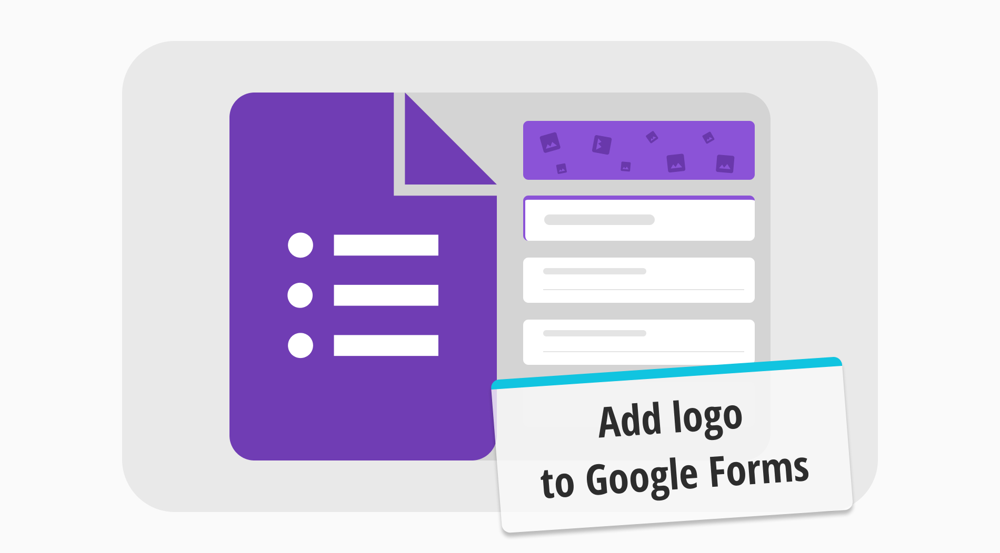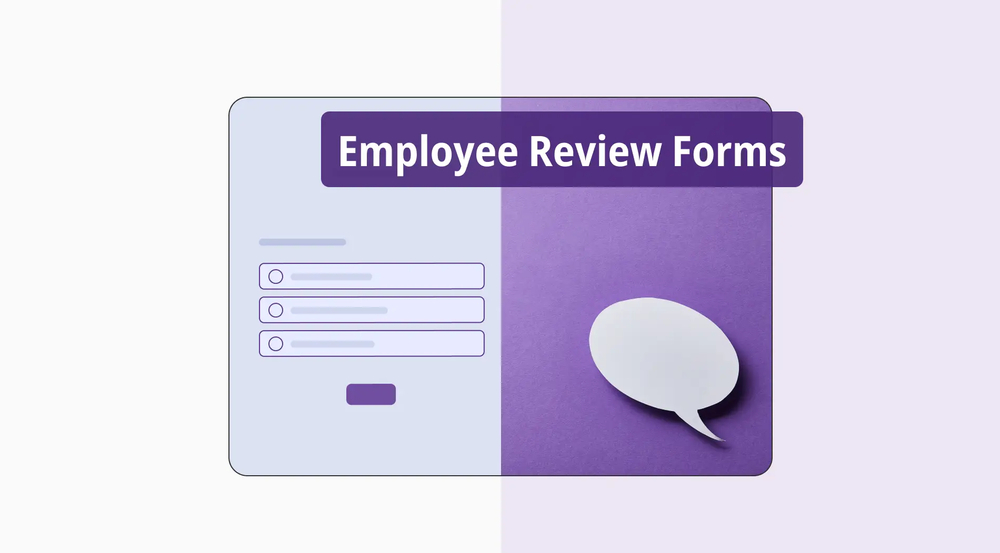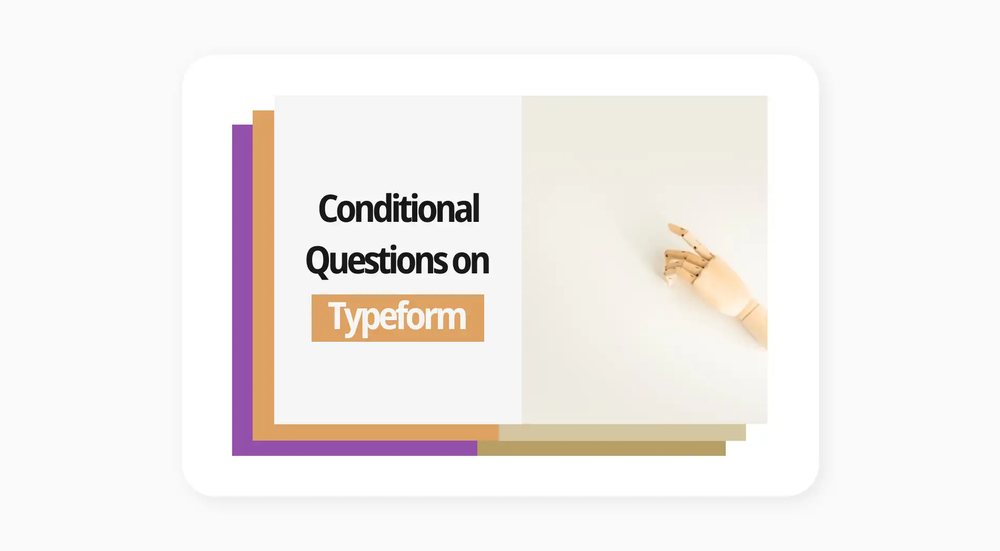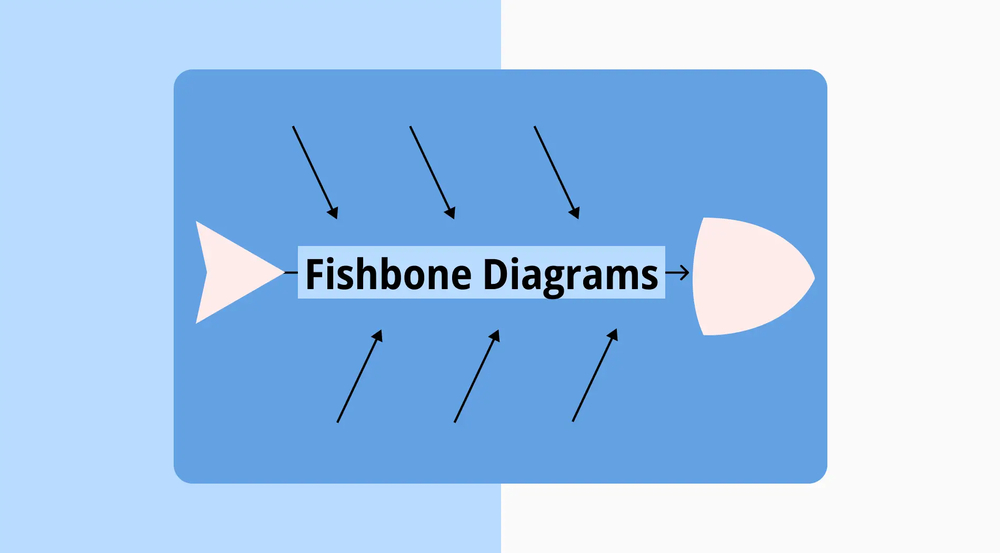Ter um bom logotipo não só aumenta o engajamento e a interação, mas também aumenta o reconhecimento e a credibilidade da marca. Pense nos logotipos mais conhecidos do mundo: as pessoas sempre entendem qual é a marca apenas com um olhar. É por isso que ter um bom logotipo é extremamente importante. Também é essencial saber como adicionar logotipos nos lugares onde seus clientes vão interagir mais, como em seus formulários e pesquisas.
Neste artigo, discutiremos a importância de ter um bom logotipo, como colocar um logotipo em um formulário do Google Forms, uma opção melhor, mais acessível e mais avançada no forms.app, e várias dicas para ter o melhor logotipo e colocação possível. Também responderemos a algumas perguntas frequentes sobre o logotipo no Google Forms.
Importância do Logotipo
Especialistas em marketing reconhecem indiscutivelmente a importância de ter um bom logotipo. Se você tiver um logotipo atraente e visualmente agradável com uma boa combinação de cores, não precisará gastar grandes quantidades de dinheiro em marketing. Seu logotipo fará o marketing para você. 80% dos logotipos bem projetados têm o potencial de se tornarem símbolos icônicos que transcendem o tempo, permitindo que as marcas se destaquem.
Um bom logotipo também aumentará a reputação da sua marca. Pense em todas as marcas que optaram por um logotipo mais elegante nos últimos anos. As empresas perceberam que as pessoas imediatamente associam um logotipo mais elegante e sofisticado a uma marca mais luxuosa. Além disso, colocar o logotipo em lugares onde as pessoas vão olhar mais aumentará o reconhecimento da sua marca.
Como adicionar um logotipo ao Google Forms
Saber como adicionar o logotipo da sua marca ou empresa ao seu formulário do Google Forms é muito fácil. O truque é decidir onde adicionar sua marca. Existem duas maneiras principais e lugares para adicionar seu logotipo ao formulário do Google Forms. A primeira é mais geral e a segunda é mais pessoal para seus clientes.
Também deve ser observado que o Google Forms só permite adicionar seu logotipo como uma imagem. Portanto, você não pode adicionar seu logotipo como um logotipo; você precisa fazer upload de uma imagem do seu logotipo, portanto, isso deve ser levado em consideração ao projetá-lo.
1. Adicionando seu logotipo ao cabeçalho
A primeira maneira de adicionar seu logotipo ao formulário do Google Forms é adicionar uma imagem de cabeçalho. Este método remove o modelo de cabeçalho do Google Form que você obtém como padrão em seus formulários e o substitui por uma imagem do seu logotipo.
Para fazer isso, basta abrir seu formulário e clicar no ícone da paleta de pintura no canto superior direito da página. Isso abrirá um menu separado chamado “Tema” e você verá a opção de “Escolher imagem” na parte inferior. Esta opção o levará a um menu “Selecionar cabeçalho” onde você pode selecionar várias imagens pré-determinadas para o seu cabeçalho ou uma foto do seu computador.
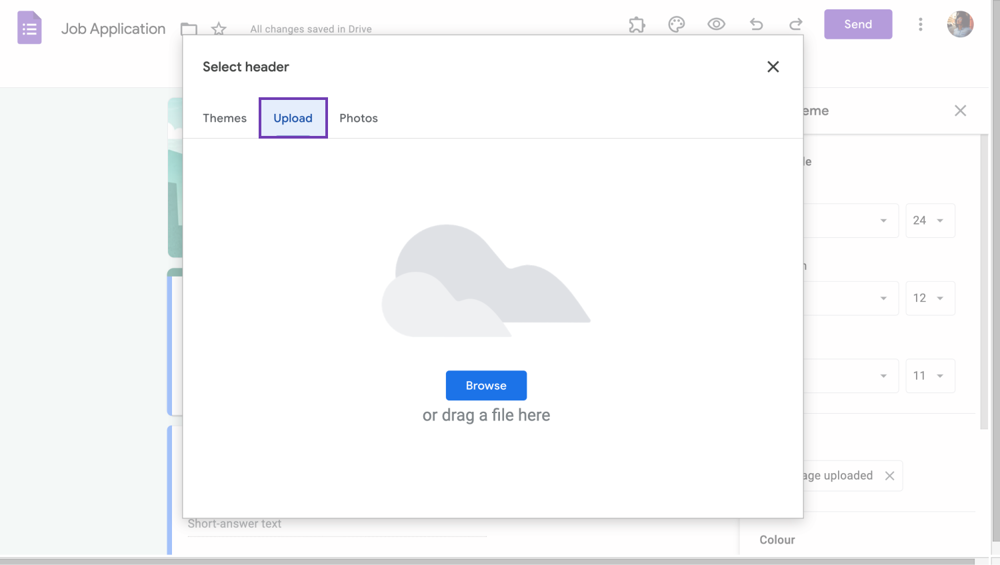
Adicione seu logotipo como cabeçalho
Para fazer upload do seu logotipo, vá para a seção “Carregar” dentro do menu, clique em “Procurar” e selecione seu logotipo para fazer upload como substituição da imagem do cabeçalho. O tamanho da imagem do cabeçalho deve ser 1600 x 400 pixels; caso contrário, você terá que usar o recurso “ajustar imagem”.
💡Você pode conferir nosso outro artigo para aprender como mudar o tamanho da imagem de cabeçalho do Google Forms.
2. Adicionar seu logotipo às perguntas
A segunda maneira de adicionar seu logotipo ao formulário do Google Forms é adicioná-lo às perguntas. Este é um processo muito mais simples, pois ao clicar na pergunta à qual você deseja adicionar seu logotipo e clicar no ícone "Adicionar imagem" no lado direito, você é levado ao menu "Inserir imagem".
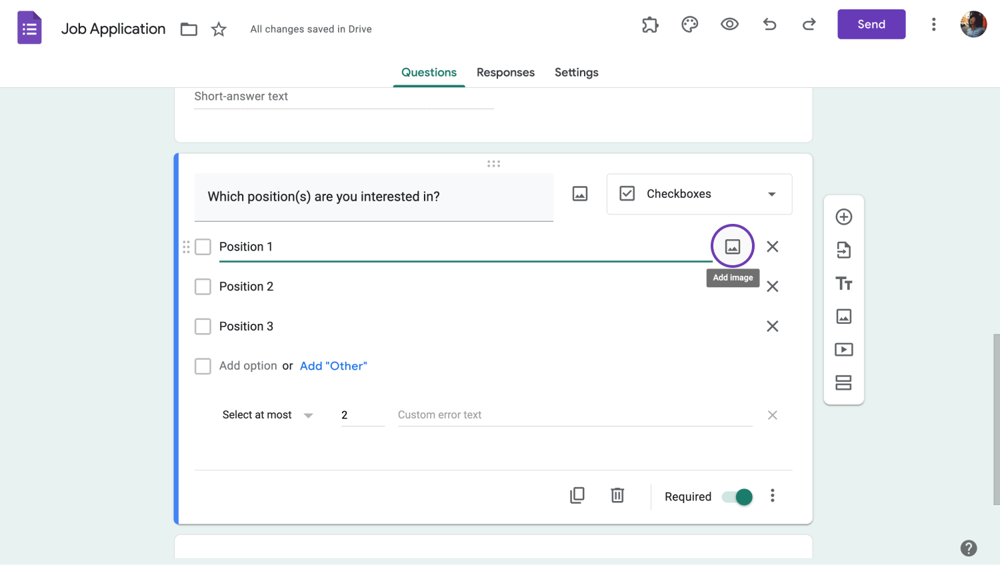
Adicione seu logotipo a uma pergunta
Neste menu, você pode selecionar várias opções para adicionar qualquer imagem que desejar, incluindo seu logotipo. Outra boa opção que o Google Forms oferece é vincular suas contas do Google Drive e Google Photos para extrair seu logotipo desses bancos de dados.
Experimente uma opção avançada gratuitamente: forms.app
Quando se trata de fazer upload do seu logotipo para um formulário, o forms.app oferece uma opção melhor e mais avançada. A razão pela qual o forms.app é uma opção mais avançada é porque o forms.app oferece mais opções de personalização, algumas delas até mesmo resolvendo a necessidade exata de adicionar um logotipo ao seu formulário. Existem três maneiras de adicionar um logotipo ao formulário que você criou com o forms.app.
1. Usando o campo "Logotipo"
A primeira maneira de adicionar um logotipo ao formulário que você criou usando o forms.app é usar o campo "Logotipo". Isso mesmo; o forms.app tem um campo dedicado para adicionar seu logotipo no topo do seu formulário.

Adicione seu logotipo da guia "Construir"
Para acessar este campo, basta abrir seu formulário, clicar no menu "Campos" dentro da seção "Construir", e depois clicar em "Logotipo". Esta ação abrirá uma seção no início do formulário para permitir que você adicione seu logotipo.
💡Você também pode ajustar o brilho, ajuste e posição do seu logotipo depois de adicioná-lo.
2. Usando o campo "Conteúdo da imagem"
Outra maneira de adicionar seu logotipo a um formulário do forms.app é usando o campo "Conteúdo da imagem". Se você rolar para baixo no menu "Campos" para o cabeçalho "Mídia e Estrutura", verá uma opção chamada "Conteúdo da imagem". Este campo permite que você adicione uma imagem em qualquer lugar do formulário, para que possa adicionar uma imagem do seu logotipo para ser exibida após qualquer pergunta que desejar.
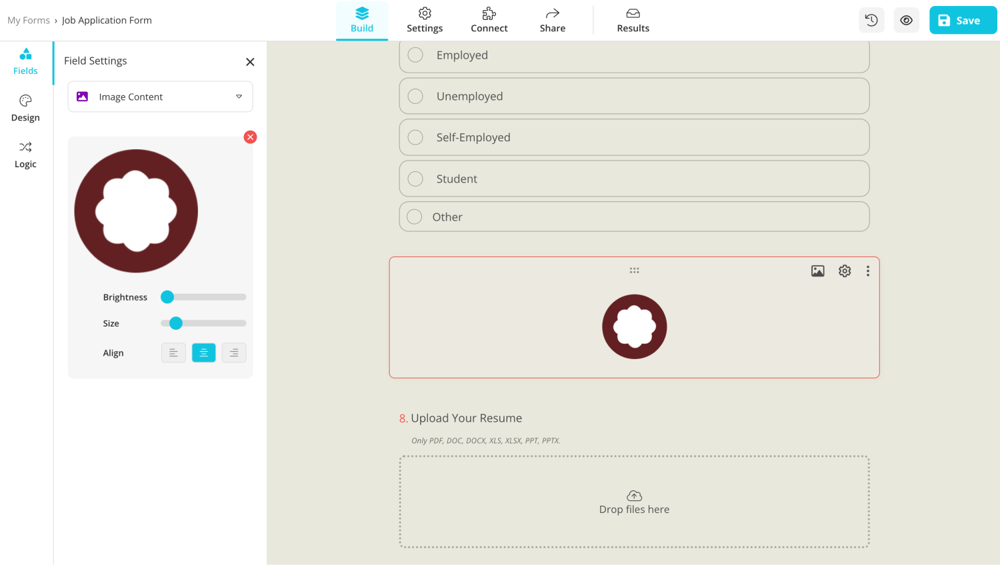
Adicione seu logotipo como conteúdo da imagem
💡Você também pode adicionar um vídeo através deste campo se tiver um logotipo animado.
3. Adicionando seu logotipo diretamente à pergunta
A terceira e última maneira de adicionar seu logotipo ao seu formulário é adicionar uma imagem do seu logotipo diretamente à pergunta. Para fazer isso, basta clicar em qualquer pergunta que desejar e clicar no ícone de imagem no canto superior direito da pergunta. Esta ação irá levá-lo a um menu de upload de imagem onde você pode adicionar uma imagem ou um vídeo do seu logotipo.
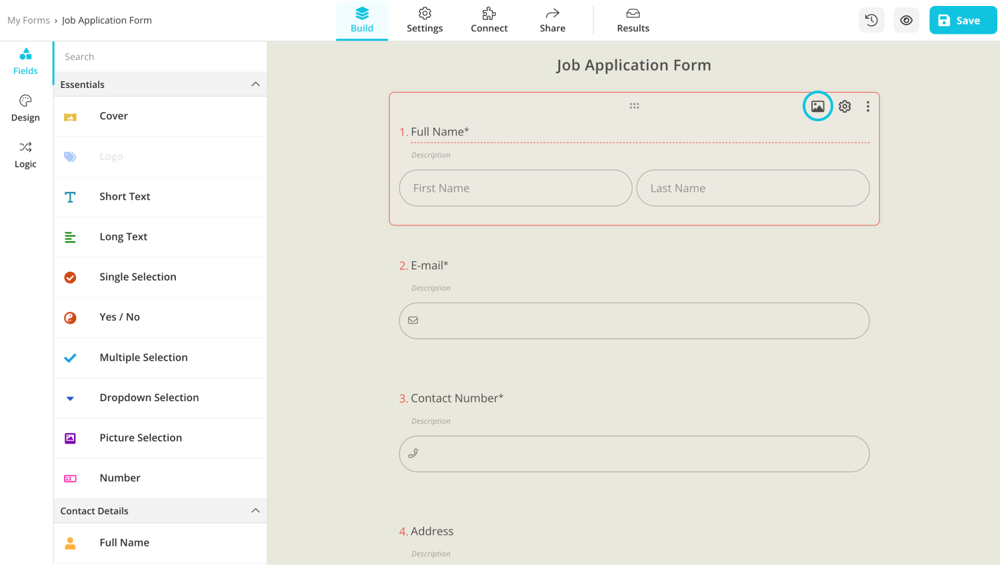
Adicione seu logotipo à pergunta
5 Dicas para levar
Agora que você aprendeu como colocar seu logotipo usando o Google Forms e o forms.app, é hora de aprender as dicas e truques para obter o máximo de seu logotipo. Conhecer os detalhes de projetar e colocar um logotipo pode ser a diferença entre o aumento do reconhecimento da marca e o desempenho medíocre. Aqui estão 5 dicas para garantir que você obtenha o máximo valor do seu logotipo:
1. Tenha certeza sobre seu logotipo: Dedique o máximo de tempo possível projetando seu logotipo e tenha certeza de que é algo que você gosta. Dessa forma, você pode ter confiança em suas escolhas futuras.
2. Não complique demais: Evite optar por algo com muitos enfeites. Se você quiser algo chamativo, escolha um logotipo bem projetado.
3. Escolha cuidadosamente os locais: Ao colocar seu logotipo em seu formulário, escolha locais estratégicos que chamarão a atenção de seus clientes, como no início e no final. Além disso, não coloque seu logotipo em todos os lugares.
4. Esteja atento às cores: Escolha cores que representem melhor sua marca e pesquise a psicologia das cores para usá-las a seu favor.
5. Personalize seu tema: Tente escolher um tema personalizado para seu formulário que combine bem com seu logotipo. Isso garantirá que seu logotipo seja agradável aos olhos e mostre aos seus clientes que você é atento e profissional.
Perguntas frequentes sobre o logotipo em formulários do Google
Existem muitas perguntas sobre como adicionar seu logotipo a um formulário, pois é uma parte importante do processo de marketing para muitas marcas. É importante ter conhecimento detalhado sobre esses problemas, e é por isso que respondemos algumas das perguntas frequentes sobre o logotipo em formulários do Google.
Para adicionar um logótipo a um Formulário Google, pode adicioná-lo como imagem de cabeçalho clicando no ícone da paleta no canto superior direito da página, clicando em "Escolher imagem" e, em seguida, carregar o seu logótipo, ou pode adicioná-lo às suas perguntas clicando na pergunta, clicando no ícone da imagem no lado direito da pergunta e, em seguida, carregar o seu logótipo
Pode adicionar uma imagem a um Formulário Google, quer seja no cabeçalho ou na própria pergunta. Pode adicionar a imagem do cabeçalho a partir do ícone da paleta no canto superior direito da página e adicionar a imagem da pergunta clicando na pergunta e, em seguida, no ícone da imagem.
Infelizmente, não é possível adicionar o seu logótipo ao próprio Google. Apenas o pode adicionar a formulários, imagens de perfil das suas contas Google ou ao seu Web site.
Não é possível adicionar uma marca de água tradicional a um Formulário do Google. Infelizmente, o Google apenas permite adicionar uma imagem do seu logótipo ou da sua marca de água. Também não existem add-ons que permitam adicionar uma marca de água.
Palavras finais
Em resumo, ter um bom logotipo, saber onde adicioná-lo e como adicioná-lo é extremamente importante quando se trata de aumentar o reconhecimento e a memorabilidade de sua marca. Projetar um logotipo chamativo com uma representação inteligente de sua marca, empresa ou organização mostra aos seus clientes o profissionalismo e a criatividade que sua marca representa.
Neste artigo, discutimos a importância do logotipo, como colocar seu logotipo em formulários do Google, uma opção melhor, mais acessível e mais avançada no forms.app, e 5 dicas para projetar o melhor logotipo e ter o melhor local para ele. Também respondemos a várias perguntas frequentes sobre o logotipo em formulários do Google.
forms.app, seu criador de formulários gratuito
- Visualizações ilimitadas
- número ilimitado de perguntas
- notificações ilimitadas